
U nastojanju da osiguraju povjerljivost surfanja Internetom, korisnici često pitaju kako postaviti lozinku na Google Chromeu i tako zaštititi osobne podatke od stranaca. U nastavku ćemo razmotriti kako to raditi na računalu i telefonu, analizirat ćemo moguće poteškoće i načine kako ih riješiti.
Kako staviti lozinku na Google Chrome
Danas sve više i više ljudi želi na ulazu staviti lozinku na Google Chrome i zaštititi se od nepoznatih posjetitelja preglednika. Loša strana je što takva opcija (u uobičajenom smislu) nije dostupna za računalo i mobilnu aplikaciju. Ali postoje zaobilazna rješenja. U slučaju računala govorimo o stvaranju drugog profila ili upotrebi aplikacije, a za telefon - samo o instaliranju programa.
Kako staviti lozinku na PC
Ako na svom računalu koristite Google Chrome, napravite račun za postavljanje zaporke. Da biste to učinili:
- Kliknite ikonu za prijavu na Google Chrome.
- Unesite svoju adresu e-pošte. Ako se želite registrirati pod novim poštanskim sandučićem, kliknite na vezu Ostale mogućnosti.
- Na padajućem popisu odaberite gumb Stvori novi račun..
- Ispunite prazna polja. U ovoj fazi trebate navesti prezime i ime, a zatim odrediti novu adresu e-pošte. Možete koristiti telefonski broj ili dio imena osobnih podataka.
- Postavite zaporku za svoj Google Chrome račun pomoću slova, znakova i brojeva.
- Uvezite telefonski broj (ako je moguće). Možda će biti potrebno da vratite pristup polju.
- Potvrdite unos podataka.
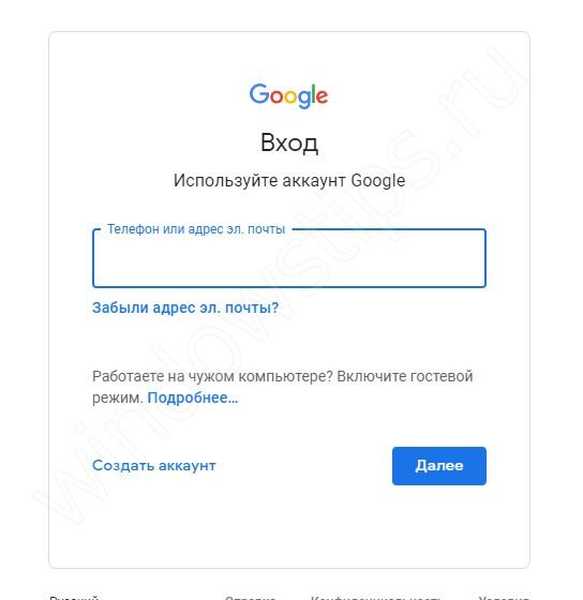
Nakon dovršetka preliminarnih koraka, lozinku možete staviti u preglednik Google Chrome. Da biste to učinili, slijedite ove korake:
- Kliknite ikonu svog računa u gornjem desnom uglu.
- Uđite u odjeljak upravljanja korisnicima.
- Kliknite gumb Dodaj korisnika.
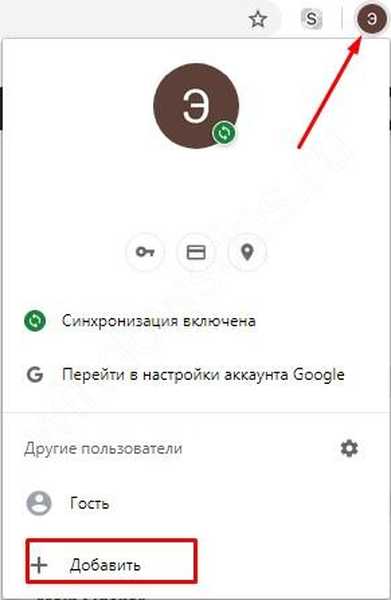
- Navedite naziv novog računa, postavite ikonu i poništite polje Stvori prečac. Sada potvrdite okvir uz opciju Pregledavanje web lokacija. Ako imate dijete, možete mu načiniti profil da kontrolira gdje ulazi.
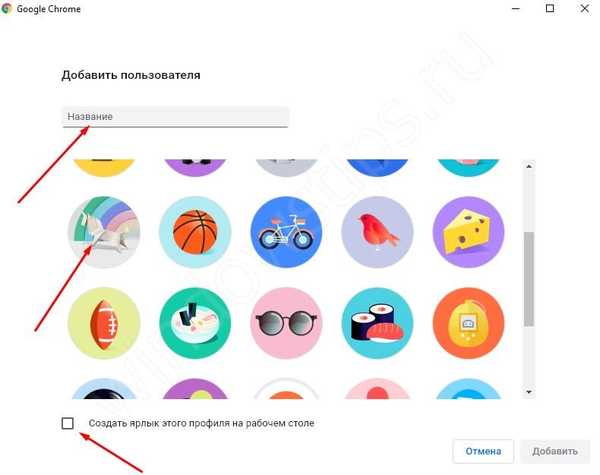
- Spremite podatke i kliknite U redu..
Da biste postavili lozinku na Google Chrome, kliknite na ikonu profila i izađite iz nje. Zatim ćete za ulaz morati unijeti sigurnosni ključ jer bez njega nećete moći unijeti svoj profil.
Alternativni način postavljanja lozinke na Google Chromeu je upotreba posebnog proširenja. Razmotrimo LockPW kao primjer. Poduzmite sljedeće korake:
- Otvorite Napredne alate i proširenja.
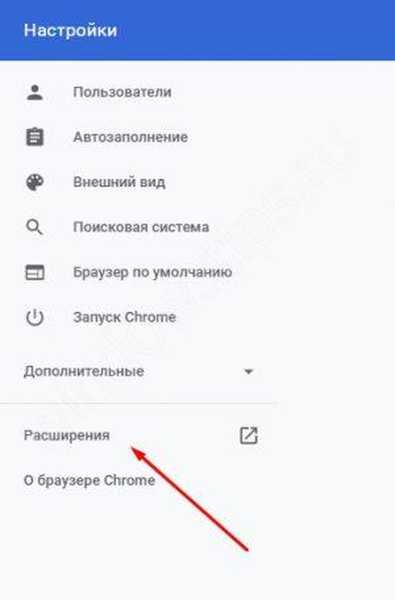
- Uđite u trgovinu proširenja, pronađite LockPW i instalirajte program.
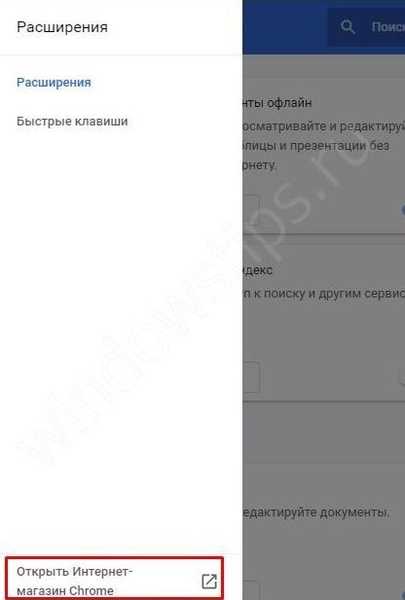
- U izborniku postavki omogućite upotrebu anonimnog načina. Da biste to učinili, vratite se na popis proširenja i potvrdite odgovarajući okvir..
- Pročitajte upute i kliknite Dalje.
- Unesite sigurnosni ključ kojim se planirate prijaviti na Google Chrome.
- Aktivirajte sva tri prekidača i kliknite Spremi.
Nakon dovršetka gornjih koraka, unesite lozinku svaki put kad unesete.
Kako postaviti lozinku na Google Chromeu na mobilnom telefonu
Gore opisane upute djeluju samo na PC-u, ali nisu pogodne za mobilne uređaje. Da biste sigurnosni ključ postavili na Google Chrome, morate koristiti dodatne programe. Alternativno, instalirajte aplikaciju AppLock s usluge Play Market. Pomoću njega možete blokirati preglednik za neovlaštene korisnike..
Algoritam je sljedeći:
- Preuzmite program s Play Marketa.
- Pokrenite aplikaciju i u novom prozoru kliknite Start.
- Odaberite softver za zaključavanje. Na popisu pronađite Google Chrome i kliknite bravu pokraj njega. Treba istaknuti zelenu boju. Ako već ima tu nijansu, ne treba ništa poduzeti.
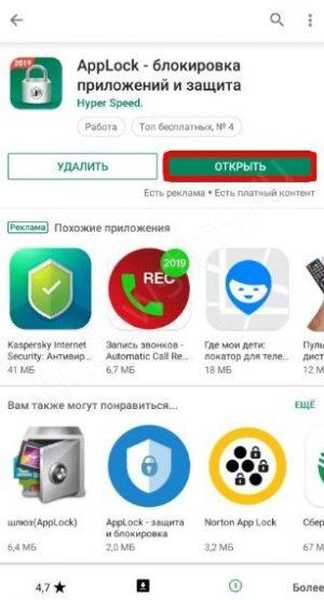
- Postavljanje blokiranja za ostale programe (ako je potrebno).
- Potvrdite radnju i kliknite Blokiraj..
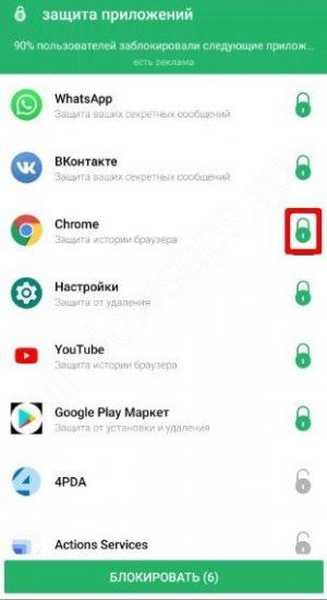
- Odaberite način zaštite. Ovdje je moguće nekoliko mogućnosti - pomoću otiska prsta, upotrebe PIN koda ili ključa.
- Odaberite sigurnosno pitanje i unesite odgovor..
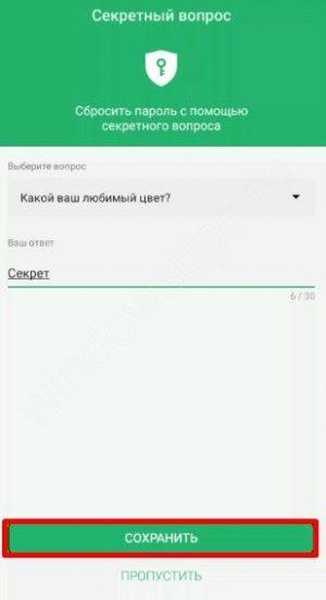
- Otvorite sva dopuštenja za aplikaciju.
Ove su akcije dovoljne da stavite sigurnosni ključ. Svaki put kada se prijavite na Google Chrome, sustav će zahtijevati da ga unesete..
Mogući problemi i rješenja
Sada znate je li moguće postaviti lozinku na preglednik Google Chrome i kako to ispravno učiniti. Kao što možete vidjeti iz priručnika, nema izravnih načina za postavljanje sigurnosnog ključa na unos Google Chrome-a. Morate potražiti zaobilazne korake u obliku stvaranja novog profila ili instaliranja dodatne aplikacije.
U slučaju računala, uzmite u obzir sljedeće točke:
- Preglednik Google Chrome pamti posljednje otvorene kartice. To znači da će se sljedeći put kad se prijavite pod svoje podatke otvoriti automatski.
- Obratite pažnju na kvalitetu sigurnosnog ključa. Prilikom stvaranja drugog računa važno je postaviti jaku lozinku. Običnu riječ ili brojeve lako je probiti.
- Ako adresa e-pošte funkcionira putem Gmaila, ali ima različito proširenje (nije com), gornja metoda neće raditi.
Što se tiče mobilnih telefona, gore navedeni program daleko je jedini. U Play Marketu možete odabrati druge programe.
Za nadopunu gornjih koraka, možete koristiti druge metode zaštite. Alternativno, blokirajte pristup lozinkama. Da biste to učinili, idite na Postavke i Pomoć, a tamo o pregledniku. Obavezno instalirajte najnoviji Google Chrome. Nakon toga slijedite zastave chrome: // zastave i pronađite opciju za onemogućavanje ponovne provjere lozinke. Uključite ga i ponovno pokrenite Web Explorer.
Tako da nitko ne može ući u postavke web Explorera, one se također mogu zaštititi. Da biste to učinili, idite na odjeljak postavki preglednika Google Chrome, kliknite gumb Enter Chrome i unesite chrome: // zastave. Tamo uključite novi sustav upravljanja profilima i stvorite dječiji račun. Obavezno potvrdite okvir "Pogledajte web mjesta koja je otvorio ovaj korisnik ...". Nakon ponovnog pokretanja, pojavljuje se novi gumb koji vam omogućuje blokiranje računa.

rezultati
Gore navedene metode omogućuju vam postavljanje zaporke na Google Chrome i na taj način zaštitite svoj račun od nepoznatih osoba. U isto vrijeme, svatko odlučuje kojoj će opciji dati prednost (aplikaciji ili stvaranju drugog računa).
Možda će vas zanimati:
- Kako blokirati web mjesto u pregledniku Google Chrome i oprostiti se od neželjene pošte zauvijek
- Što je Google Chrome: dobrodošli u svijet preglednika!
- Kako omogućiti kolačiće u pregledniku Google Chrome i je li vam to zaista potrebno??
- Automatsko popunjavanje u pregledniku Google Chrome: korisna opcija ili opasna funkcija?











